wordpress作为一款广受欢迎的博客系统,虽然功能丰富,但其默认编辑器在展示代码时表现有限,仅能通过手动方式调整字体颜色,视觉效果不够理想。本文以wordpress 4.6.0版本为基础,逐步讲解如何配置代码高亮功能,显著提升代码呈现的清晰度与美观性,助你轻松实现专业水准的代码排版。
1、 登录你的WordPress管理后台,进入“插件”菜单,点击“安装插件”进入插件市场。

2、 在插件市场的搜索栏中输入“WP Code Highlight”,找到对应插件后点击“安装现在”,等待系统自动完成安装。(下图显示为已安装状态)

3、 安装完成后刷新页面,在左侧功能栏中依次选择“设置” → “WP-Code-Highlight.js”进入配置界面。
4、 点击进入设置菜单。
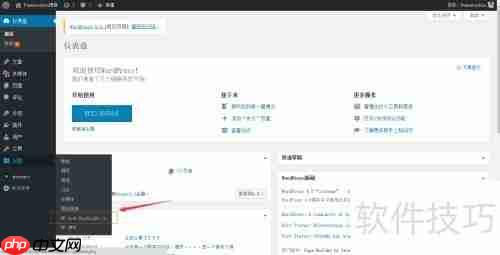
5、 打开插件设置页面后,可根据实际需要勾选希望启用高亮的语言类型,如常见的Java、PHP、C++、C、SQL等,同时也支持多种小众编程语言,满足多样化的使用场景。


6、 向页面下方滚动,勾选“启用代码内容的BBCode支持”选项,随后点击“保存设置”以应用更改。

7、 设置完成,立即开始使用吧。
8、 ?>
9、 如上方PHP代码所示,效果如图展示,插件内置多种配色主题,用户可自由切换,探索最适合个人风格的代码展示样式。


以上就是WordPress代码高亮设置方法的详细内容,更多请关注php中文网其它相关文章!

每个人都需要一台速度更快、更稳定的 PC。随着时间的推移,垃圾文件、旧注册表数据和不必要的后台进程会占用资源并降低性能。幸运的是,许多工具可以让 Windows 保持平稳运行。

Copyright 2014-2025 https://www.php.cn/ All Rights Reserved | php.cn | 湘ICP备2023035733号